マクロのセキュリティレベルを変更する方法 - 初心者向けexcelの使い方
マクロを実行したいけれど、どれでも無警戒に実行するわけにはいきません。そこでセキュリティレベルを設定し安全と判断できるマクロのみ実行できるようにします。
オプションでセキュリティレベルを変更する
リボンの[ファイル]~[オプション]をクリックします。![リボンの[オプション]をクリックする](image/beginner15-3.gif)
Excelのオプションが開きます。
左メニューの[セキュリティセンター]~Microsoft Excel セキュリティ センター部分の[セキュリティ センターの設定]ボタンをクリックします。
![[セキュリティ センターの設定]ボタンをクリックする](image/beginner15-4.gif)
左メニューの[マクロの設定]のマクロの設定部分で行います。
セキュリティレベルは下記から選択できます。
・警告を表示せずにすべてのマクロを無効にする
・警告を表示してすべてのマクロを無効にする
・デジタル署名されたマクロを除き、すべてのマクロを無効にする
・すべてのマクロを有効にする(推奨しません。危険なコードが実行される可能性があります)
この中で安全なマクロを判断し実行することができるのは、「警告を表示してすべてのマクロを無効にする」になります。
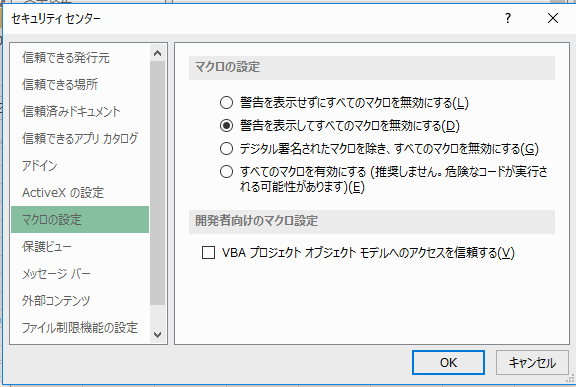
マクロの警告
セキュリティレベルを「警告を表示してすべてのマクロを無効にする」に設定した場合、マクロが含まれるブックを開くと、下のように「セキュリティの警告 マクロが無効にされました。 コンテンツの有効化」と表示されます。この場合[コンテンツの有効化]ボタンをクリックするとマクロを実行できます。
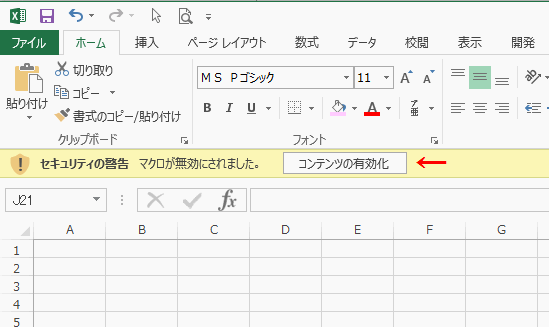
[コンテンツの有効化]ボタンをクリックせずにマクロを実行すると、「セキュリティの設定により、マクロが無効にされました。マクロを実行するには、このブックを再度開いて、マクロを有効にするよう選択する必要があります。マクロの有効化の詳細については[ヘルプ]をクリックしてください。」とメッセージが表示され、実行できません。
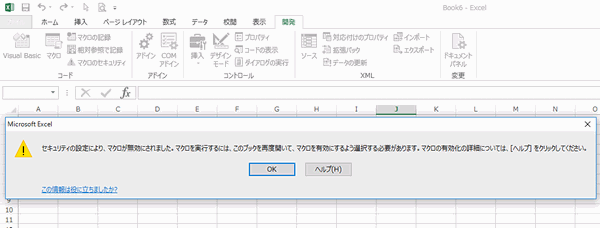
Homeに戻る > 初心者向けexcelの使い方に戻る
■■■
このサイトの内容を利用して発生した、いかなる問題にも一切責任は負いませんのでご了承下さい
■■■
当ホームページに掲載されているあらゆる内容の無許可転載・転用を禁止します
Copyright (c) Excel-Excel ! All rights reserved